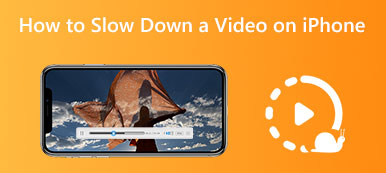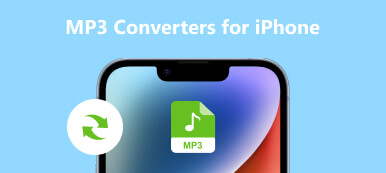In het huidige digitale tijdperk is het vastleggen en delen van video's een integraal onderdeel van ons leven geworden. Het wijzigen van de achtergrondkleur is een effectieve manier om uw iPhone-video's naar een hoger niveau te tillen. Als je niet weet hoe je het moet doen, heb je geluk! Dit zal je er doorheen loodsen de achtergrondkleur in je iPhone-video's wijzigen. Dit zou u helpen om een persoonlijk tintje toe te voegen en de visuele aantrekkingskracht van uw opnamen te verbeteren.
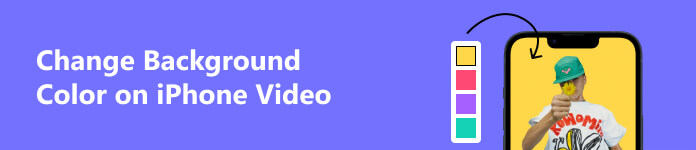
- Deel 1: de achtergrondkleur van de iPhone-video op Vid.Fun wijzigen
- Deel 2: achtergrondkleur wijzigen op iPhone-video met iMovie
- Deel 3: Veelgestelde vragen over het wijzigen van de achtergrondkleur van de iPhone-video
Deel 1: de achtergrondkleur van de iPhone-video op Vid.Fun wijzigen
Wil je de achtergrondkleur van de iPhone-video op andere apparaten wijzigen? Je kunt de Vid.Fun-app op je Android proberen. Dit is een krachtige video-editor en maker op je mobiele apparaat. Naast de pure kleur kan deze software u helpen de video-achtergrond te veranderen met verschillende sjablonen. En u kunt zelfs nog een afbeeldingsoverlay toevoegen als video-achtergrond. Verder zijn er nog meer functies van Vid.Fun: video bijsnijden, afbeeldingen bijsnijden, inhoud roteren, video-aanpassing, videofilters, tekst en stickers, enz.
 Kenmerken:
Kenmerken:- Beschikken over robuuste en verschillende functies om een video te bewerken of te maken.
- Verander de video-achtergrond met kleur en een andere afbeelding.
- Voer video uit met hoge resolutie na het wijzigen van de achtergrond.
- Werk met iPhone-video zonder problemen met incompatibele formaten.
Stap 1 Je kunt tikken Toevoegen om de iPhone-video toe te voegen aan Vid.Fun. Voordat u de achtergrond van de video wijzigt, kunt u de video ook bewerken.
Stap 2 U kunt ook de verhouding van de video bijsnijden en wijzigen. Vervolgens kunt u de video laten passen in het achtergrondframe.
Stap 3 Er zijn veel achtergrondkleuren en sjablonen die u kunt kiezen voor de overlay. U kunt ook een afbeelding als achtergrond toevoegen.
Stap 4 Nadat u de achtergrond hebt gewijzigd, kunt u een voorbeeld van de video bekijken. En tik vervolgens op Bespaar om de video op te slaan in je filmrol.
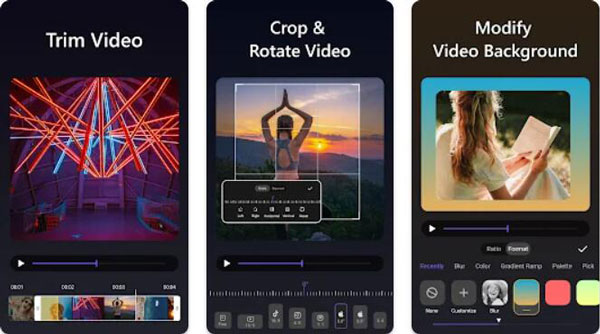
Deel 2: achtergrondkleur wijzigen op iPhone-video met iMovie
U moet een app voor videobewerking gebruiken om de achtergrondkleur van een video op een iPhone te wijzigen. Een populaire optie is iMovie, gratis verkrijgbaar in de App Store. U kunt iMovie gebruiken om te vertragen, versnellen of zelfs combineer video's op je iPhone. Maar als u de videokleur op de iPhone met iMovie wilt wijzigen, kunt u alleen een effen kleur toepassen. Zo kun je iMovie gebruiken om de achtergrondkleur in je iPhone-video te wijzigen:
Stap 1 Open iMovie en tik op de Toevoegen knop om een nieuw project te starten. En tik dan Film om een nieuw videoproject te maken.
Stap 2 Tik Toevoegen, en je zult verschillende opties vinden om toe te voegen aan je huidige video. Dan kun je tikken Achtergrond om een kleur te kiezen.
Stap 3 U kunt experimenteren met opties zoals tint, verzadiging, helderheid of zelfs een specifiek kleurenfilter toepassen.
Stap 4 Als u tevreden bent met de veranderingen in de achtergrondkleur, tikt u op Klaar om uw bewerkte video op te slaan.
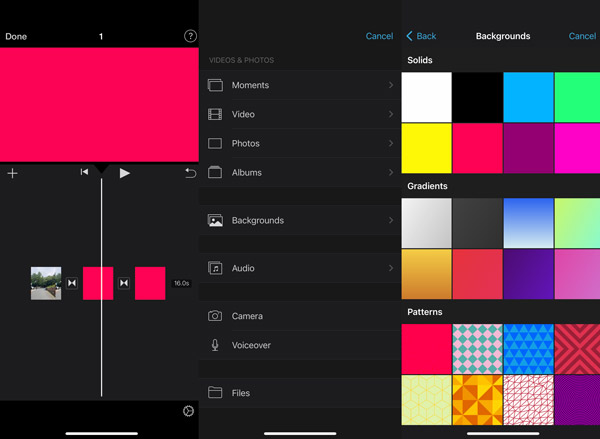
Deel 3: Veelgestelde vragen over het wijzigen van de achtergrondkleur van de iPhone-video
Kan ik verschillende achtergrondkleuren toepassen op verschillende secties in één video?
Ja, met de meeste videobewerkings-apps kun je verschillende achtergrondkleuren toepassen op verschillende secties of scènes binnen een enkele video. Dit kan worden bereikt door de video in segmenten te knippen of keyframe-animaties te gebruiken om de achtergrondkleur op specifieke punten in de tijdlijn te wijzigen.
Kan ik de achtergrondkleur van de video wijzigen terwijl de transparantie behouden blijft?
Ja. Om de transparantie in een video te behouden, moeten doorgaans specifieke bestandsindelingen worden gebruikt die transparantiekanalen ondersteunen, zoals het alfakanaal. Hoewel sommige videobewerkings-apps deze functionaliteit mogelijk ondersteunen, wordt deze vaker geassocieerd met geavanceerde bewerkingssoftware op desktopplatforms.
Heeft het wijzigen van de achtergrondkleur invloed op de oorspronkelijke belichting en belichting?
Ja. Bij het wijzigen van de achtergrondkleur kan de perceptie van verlichting en belichting in uw iPhone-video's subtiel worden beïnvloed. Met moderne videobewerkings-apps kunt u echter de gewenste visuele balans behouden. En dat zou je moeten doen verander de iPhone-kleur hetzelfde als andere apparaten, zodat u de video in dezelfde kleur kunt bekijken.
Conclusie
Door deze eenvoudige stappen te volgen, kunt u een nieuw niveau van creativiteit en visuele impact ontgrendelen door de achtergrond van je iPhone-video's wijzigen. Of je nu een informele videoliefhebber bent of een maker van inhoud die streeft naar perfectie, de mogelijkheid om de achtergrondkleur van je iPhone-video's te wijzigen, biedt eindeloze mogelijkheden. Dus, waarom wachten? U kunt de achtergrondkleur eenvoudig wijzigen met Vid.Fun als u meer kleuropties wilt.